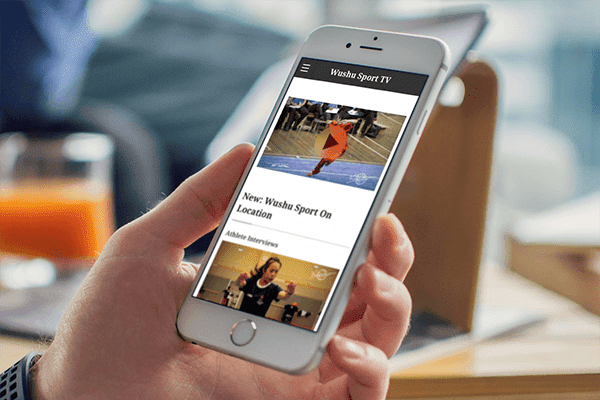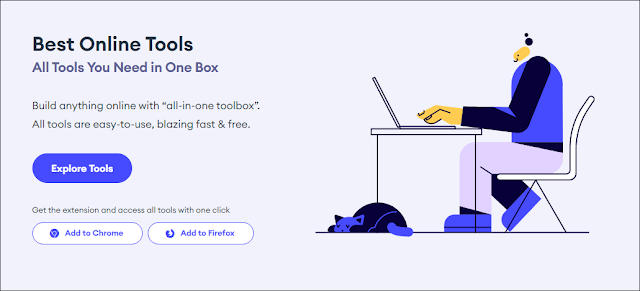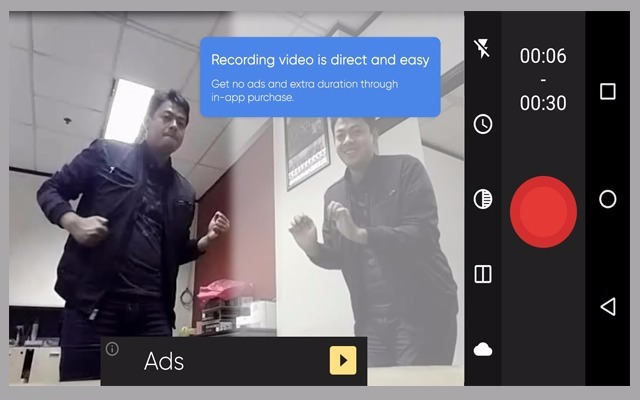ما سيسترجعه من هاتفك هذا البرنامج سوف يذهلك حقا ، كل شئ تحلم به
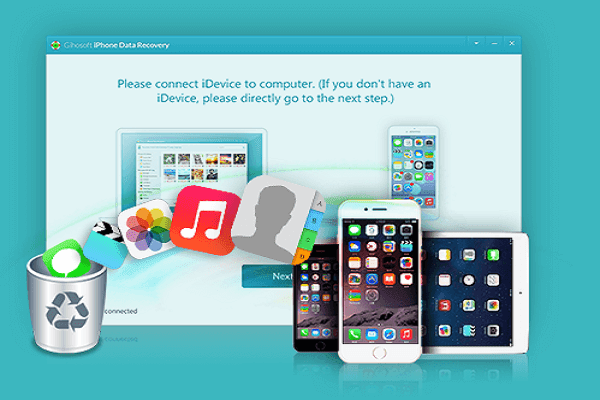
في البداية قم بتشغيل البرنامج ، ثم حدد أنواع الملفات التي تريد استردادها. يتم فحص جميع أنواع الملفات افتراضيًا ، ولكن يمكنك أيضًا إلغاء تحديد تلك الأنواع التي لا تحتاج إليها.
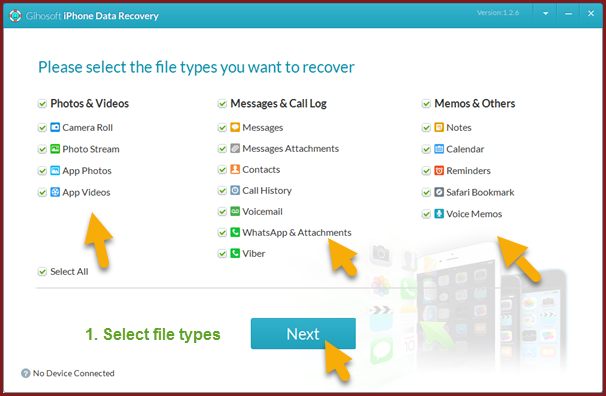
قم بتوصيل هاتفك بالكمبيوتر وانقر فوق “التالي” ثم حدد خيار “Recover Data from iOS Device/iTunes Backup”. وسيتم تحديد الهاتف وملف النسخة الاحتياطية iTunes الذي يطابقه كمصدر للبحث عن البيانات المفقودة.
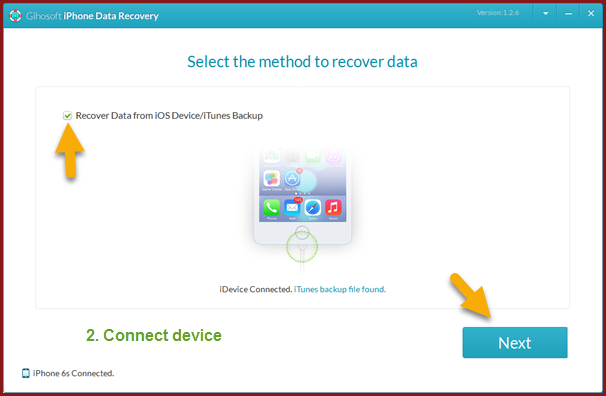
ستكون جميع الملفات الممسوحة ضوئيًا منظمة بشكل جيد في القوائم. يمكنك النقر فوق كل فئة للمعاينة. حدد الملفات التي تريد استردادها ، ثم انقر فوق زر “Recover” لتصدير الملفات إلى الكمبيوتر.
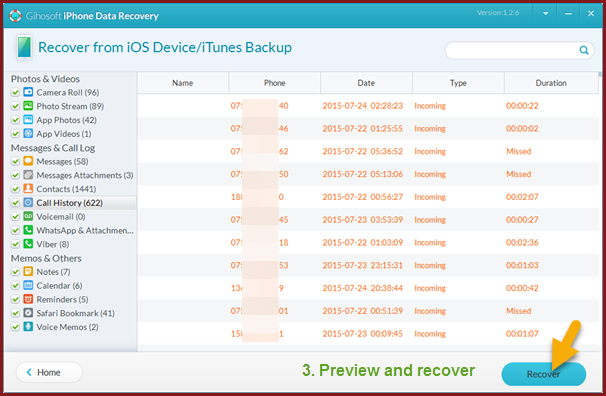
عند الانتهاء من عملية الاستعادة ، سيقوم البرنامج بتذكيرك بفتح المجلد الذي تم تصديره. سترى كل الملفات هناك. انقر نقرًا مزدوجًا على الملف الأخير “index.html” ، وستتمكن من عرض جميع بيانات النص وطباعتها بشكل ملائم. لذلك فأنا أنصحك بشدة باستخدام هذا البرنامج عند فقدان البيانات.
رابط تحميل البرنامج : gihosoft